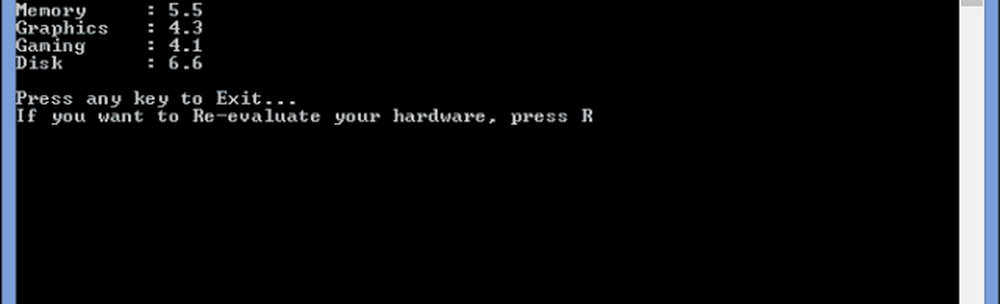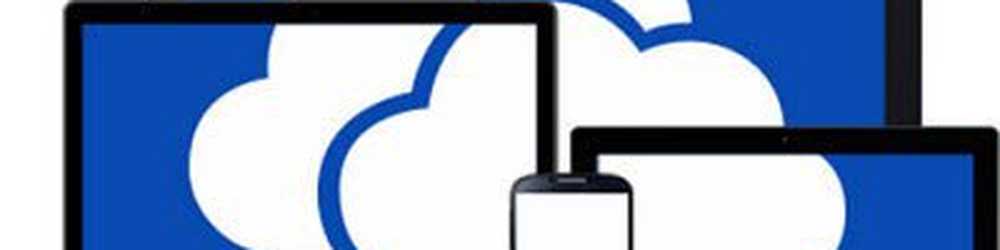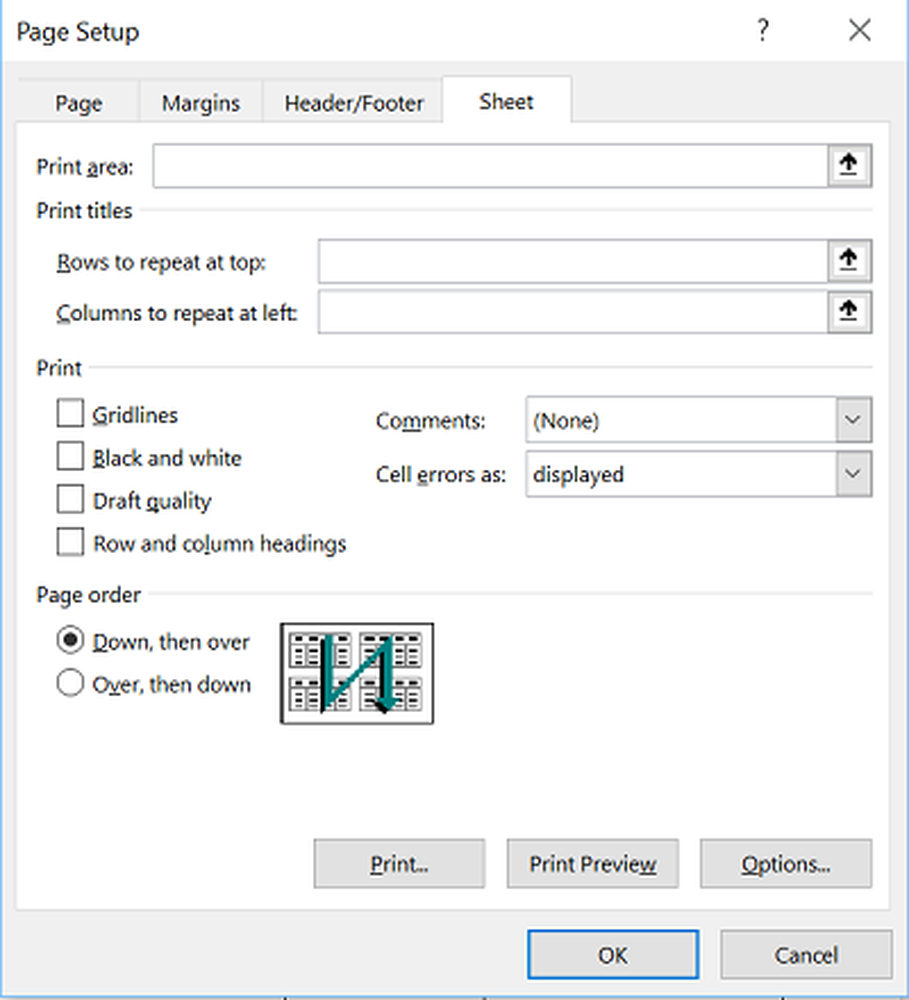So zeigen Sie Ihren Windows Experience Index unter Windows 8.1 an
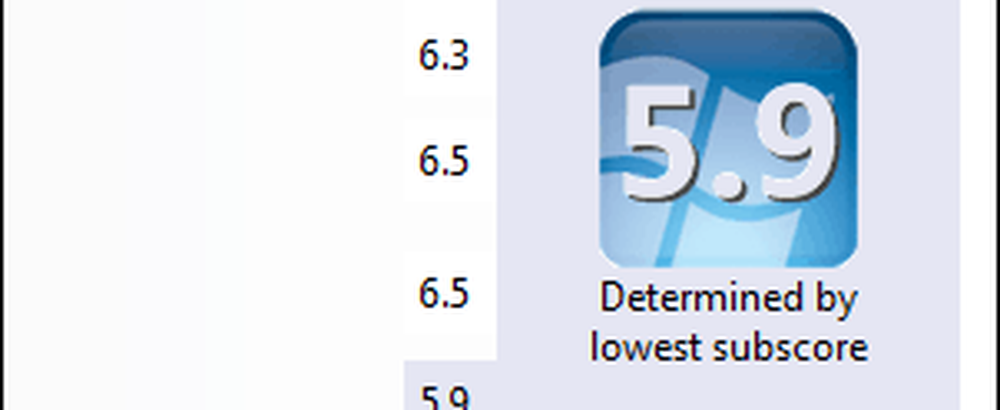
Windows Experience Index (WEI) - immer noch hier, aber versteckt…
Zuerst in Vista eingeführt und in Windows 7 verfeinert, gab Ihnen das WEI eine schnelle Bewertung der Hardwareleistung Ihres Computers und eine Bewertung. Die Hardware mit der niedrigsten Punktzahl war Ihre Note:
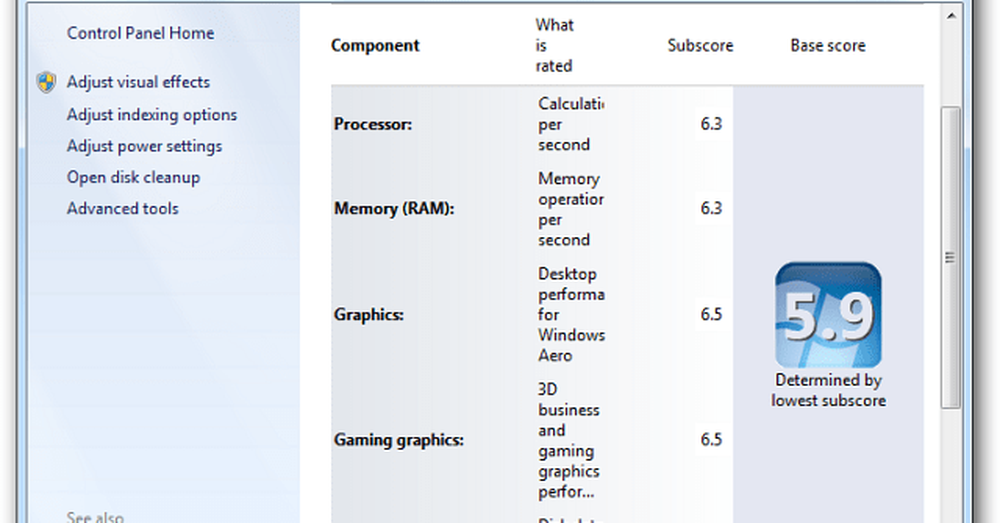
Auf den ersten Blick denken Sie vielleicht, dass das Feature in Windows 8.1 vollständig rausgeschmissen wurde. In Windows 8 können Sie dies sehen, indem Sie mit der rechten Maustaste auf das Computersymbol klicken und dann zu den Eigenschaften gehen. Folgendes erhalten Sie jetzt:
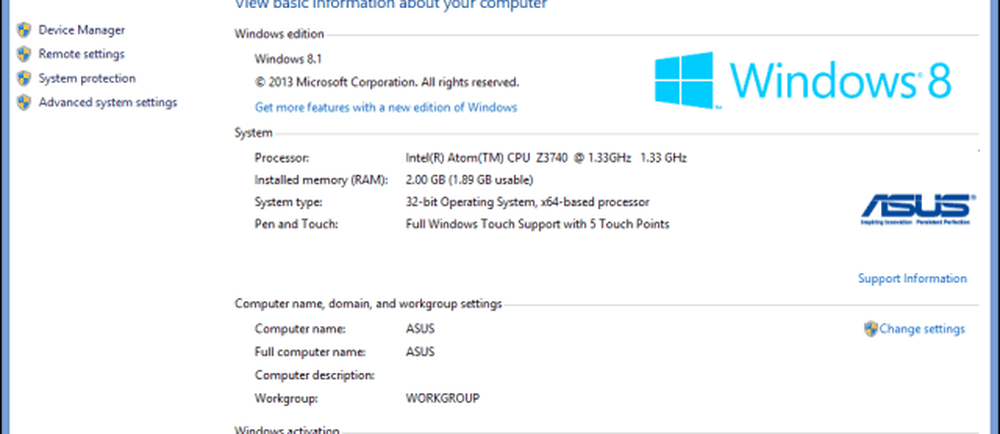
Ich habe keine Ahnung, warum Microsoft den Erfahrungsindex ausgeblendet hat. Vielleicht, weil es von Benutzern nicht stark beansprucht wurde - abgesehen von uns Hardcore-Freaks. Dies ist eine einfache Möglichkeit, um schnell und einfach einen „Benchmark“ der Hardware-Leistung eines Computers zu erhalten. Wie auch immer, ich habe mich darüber geärgert, also habe ich beschlossen, eine Lösung zu finden, die es mir ermöglicht, sie zu sehen. Ich war mir sicher, dass es nicht vollständig verschwunden war, da Windows sicherlich Daten verwendet, um Ihre Windows-Erfahrung anzupassen.
Wie sich herausstellte, hatte ich recht. Ihr Computer misst immer noch die Parameter, er zeigt sie Ihnen nicht mehr an. Eine Möglichkeit, sie zu erreichen, besteht darin, sie tatsächlich aus der XML-Datei herauszunehmen, wo sie vom Betriebssystem aufbewahrt werden. Ein einfacherer Weg besteht jedoch in Form einer kleinen App. Die App namens WEI kann hier heruntergeladen werden.
Windows 8.1 wird versuchen, Sie darauf hinzuweisen, dass die App Ihren Computer beschädigen kann. Ich kann Ihnen jedoch versichern, dass dies sicher ist. Ich habe es mit MetaScan gescannt, das 42 Antivirus-Engines verwendet, und nur eine sagte, dass die Datei schädlich sein kann (und ich bin mir ziemlich sicher, dass dies ein falsches Positiv ist)..

Klicken Sie einfach auf die Schaltfläche Ausführen und dann auf Weitere Informationen im Benachrichtigungsfenster.

Klicken Sie dann auf Trotzdem ausführen.

Wenn Sie gegen die Wünsche von Microsoft verstoßen, erscheint ein kleines DOS-Fenster, das genau die gewünschten Informationen enthält. Es ist nicht so elegant wie WEI in früheren Versionen, aber es gibt Ihnen, was Sie brauchen.